"New Assets" -triggerin määrittäminen Zapierissa
Tervetuloa vaiheittaiseen oppaaseemme "New Assets" -triggerin määrittämisestä Zapierin kautta SaaS-alustallemme. Tämän ominaisuuden avulla voit automatisoida työnkulkusi kohdistamalla teksti-, ääni- ja videosisältöä sosiaalisiin viesteihin ja muihin muotoihin. Noudata näitä ohjeita integroidaksesi tämän tehokkaan työkalun päivittäiseen toimintaasi.
Vaihe 1: Kirjaudu sisään
Siirry kirjautumissivulle
– Siirry SaaS-alustamme kotisivulle.
– Napsauta "Kirjaudu" -painiketta, yleensä oikeassa yläkulmassa.

Anna valtuustietosi
- Kirjoita käyttäjätunnuksesi ja salasanasi vastaaviin kenttiin.
- Paina 'Kirjaudu sisään' päästäksesi kojelautaasi.
Vaihe 2: Käytä hallintapaneelia
Navigoi hallintapaneelissa
- Kirjautumisen jälkeen sinut ohjataan kojelautaan, jossa näkyvät projektisi ja toimintasi.
- Napsauta "Asetukset", jossa API-avaimesi sijaitsee

Työtilan asetukset
– Etsi asetuskuvake, usein oikeasta yläkulmasta tai sivupalkin valikosta.
– Napsauta 'Asetukset' tai 'Työtilan asetukset'.
Vaihe 3: API-avaimen hankkiminen
Käytä API-asetuksia
– Valitse työtilan asetuksista API-välilehti tai -osio.
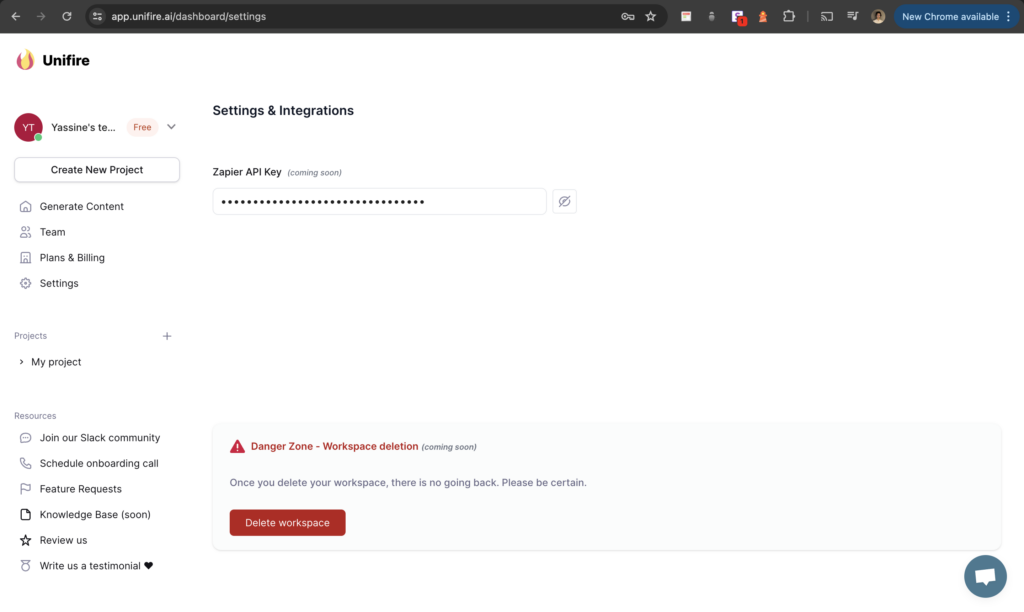
Kopioi API-avaimesi
– Kopioi API-avain napsauttamalla API-avainkenttää. Kun se on tehty onnistuneesti, näet vihreänä työkaluvihjeen "Kopioitu!"
Integrointi Zapierin kanssa
Asenna Zap
- Avaa Zapier ja valitse Make a Zap.
- Etsi ja valitse Unifire.
Valitse Trigger
- Valitse Uudet resurssit -laukaisin.
- Napsauta Tallenna + Jatka.
todentaa
- Liitä API-avain Zapierin todennuskenttään.
- Suorita mahdolliset lisätodennusvaiheet.
Testaa laukaisinta
– Suorita testi varmistaaksesi, että liipaisin toimii oikein.
Jatka Zap Configuration -toiminnolla
– Määritä Zap halutuilla toimilla, jotka suoritetaan, kun uusia resursseja havaitaan.
Kiitos, että noudatat asennusoppaamme. Jos kohtaat ongelmia tai sinulla on kysyttävää, tutustu usein kysyttyihin kysymyksiin tai ota yhteyttä tukitiimiimme saadaksesi apua.

